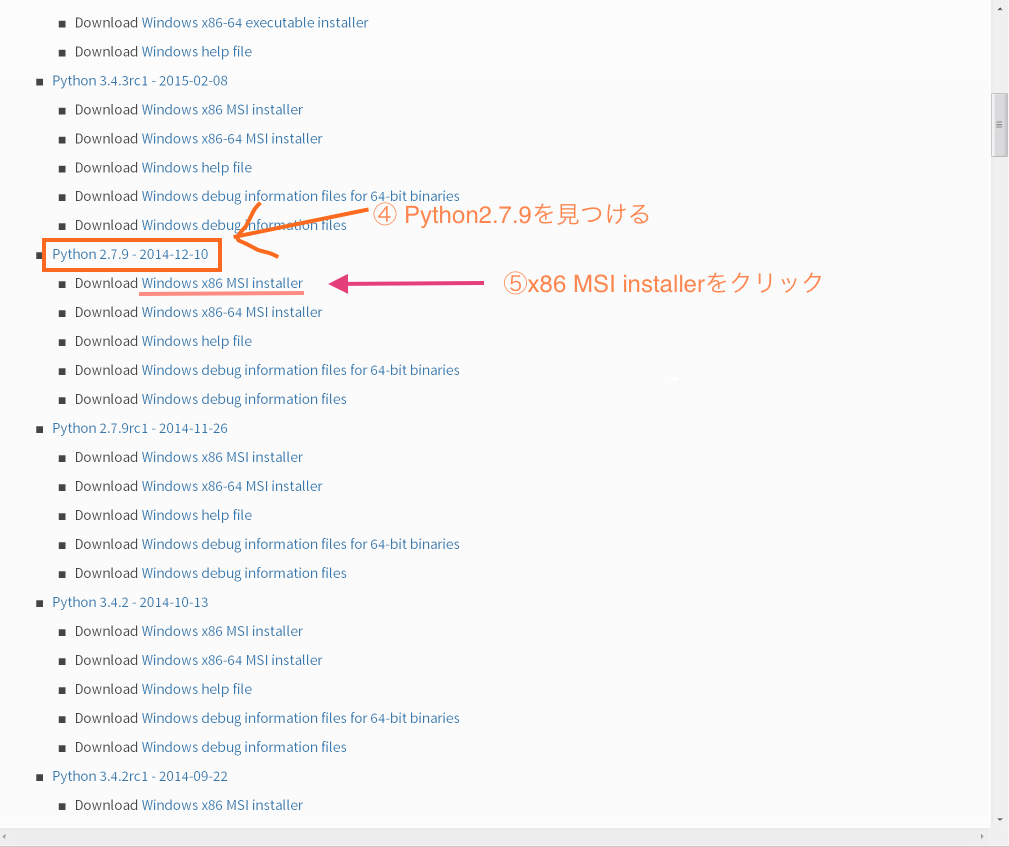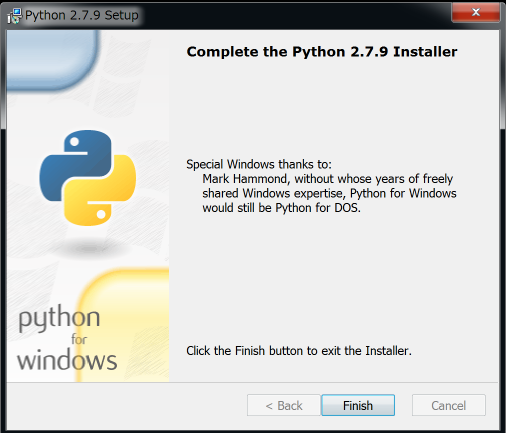2017/2/14 追記.
記事を書いた時点では,使いたいライブラリがpython3系に対応していないことがあるなどの理由で2.7系をオススメしてましたが,
既にかなりの数のライブラリがpython3に対応しているので特に事情がないなら3系のインストールを推奨します.
特に, python2系と3系では文字列の扱い方が変わっているので, 日本語圏の人が2から3に移行しようとして苦労するより, 最初から3を使用するほうが無難です.
主要なpythonライブラリの対応状況は下記のサイトから確認できます.
https://python3wos.appspot.com/
使用できるライブラリ数などの理由により2.7系,32ビット版をインストールするものとして説明します.
3系や64ビット版をインストールする場合も手順自体は同じです.
インストーラの取得
以下の手順でインストーラを公式HPから取得してください.
-
PythonのHPページ( https://www.python.org/ )にアクセス
-
Downloadsタブからwindowsを選択
-
画面を下のほうにスクロール
-
Python2.7.9(2015/3/20時点での2系の最新版) を見つける
-
[windows x86 MSI installer]をクリックしてDownload
インストール設定
Downloadしてきたファイル[python-2.7.9]をダブルクリックするとインストールが始まります.
後で楽になるので[Add python.exe to Path]にチェックをいれておきましょう.
インストールの設定は3つ目のページにあります.
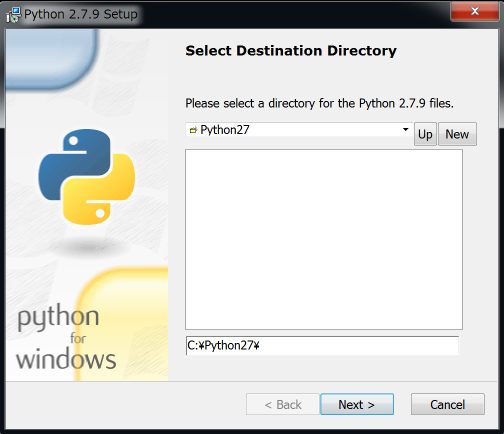
pythonをインストールする場所.
特にこだわりが無ければそのままで大丈夫です.
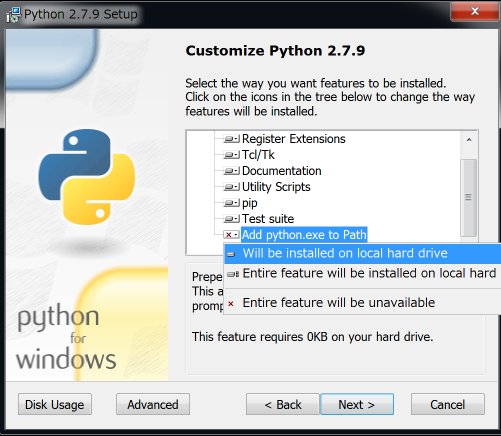
install時の設定.
[Add python.exe to Path]はデフォルトで ☓ になっていると思いますが,
[Will be installed on local hard drive]を選択しておくと後でPATHを通す必要がなくなります.
実行テスト
実行するにあたって,まずはコマンドプロンプトを起動させましょう.
コマンドプロンプトは,スタートメニューの「プログラムとファイルの検索」にcmdを打ち込んでenterキーを押せば起動します.
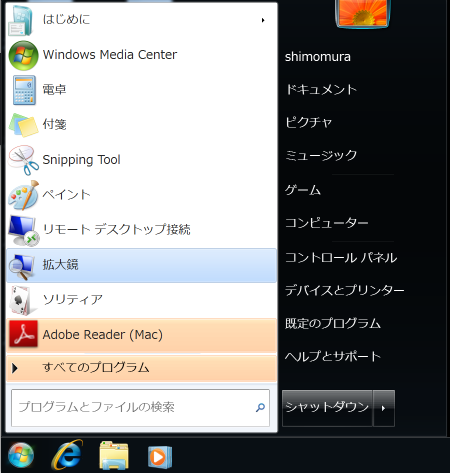 →
→ 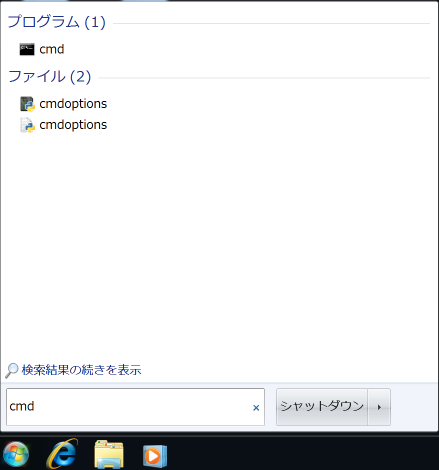
windowsキーを押しながらRボタンを押すと以下のようなwindowが起動しますので,そこにcmdを打ち込んでenterキーを押しても起動します.
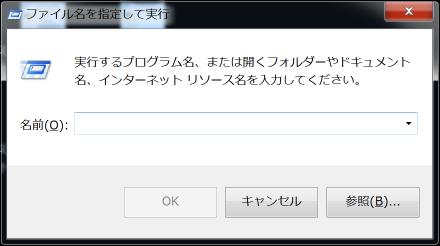
コマンドプロンプトが起動すると以下の様な画面がでてきますので,そこに python と打ち込んでenterキーを押しましょう.
インストールが正常にできていれば,pythonのバージョン番号が表示され,>>> という入力コンソールがでてくるはずです.
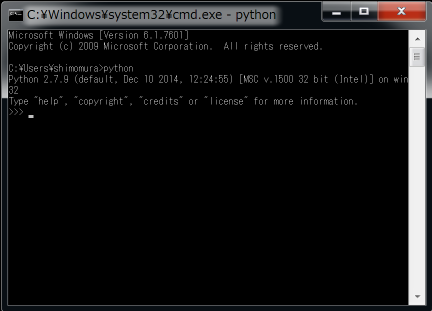
この画面から抜けるには>>> quit()と入力するか,Ctrl-Zをおした後にenterキーを押せばpythonが終了します.
プログラムを書き始める前に
pythonはライブラリが充実しており,自分が使いたいライブラリを組み合わせて
新しいプログラムを作っていくことになると思います.
ライブラリは直にインストールするのではなく,仮想環境を作った上でインストールすることを推奨します.
こちらに仮想環境を記述しましたので参考にしてください.